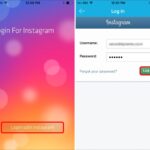LastPass est une excellente plateforme de gestion de mots de passe où vous pouvez stocker vos mots de passe en toute sécurité pour y accéder plus facilement. De même, l’outil propose des extensions de navigateur pour remplir automatiquement les mots de passe sur les sites web que vous visitez. Dans ce guide, vous pouvez vérifier comment ajouter l’extension LastPass à Chrome et à d’autres navigateurs basés sur Chromium.
L’extension LastPass est disponible sur le Chrome Web Store pour Chrome et les autres navigateurs basés sur Chromium. Si vous avez beaucoup de mots de passe pour différents sites web, l’extension vous sera très utile. Tous les utilisateurs doivent disposer d’un compte LastPass pour utiliser l’extension de navigateur. Vous pouvez d’abord créer un compte en visitant le site de LastPass site web ici. LastPass propose également une essai gratuit de 30 jours sur son plan premium.
Installez l’extension LastPass sur Chrome
Vous pouvez facilement installer et configurer l’extension de navigateur LastPass si vous utilisez Google Chrome ou un autre navigateur Chromium comme Edge. Voici comment ajouter l’extension LastPass depuis le Chrome Web Store.
1. Tout d’abord, visitez le site Web de LastPass Boutique en ligne Chrome.
2. Recherchez “LastPass” dans la boîte de recherche.
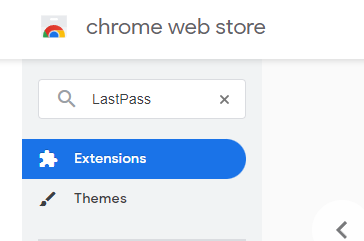
3. Dans les résultats de la recherche, cliquez sur l’extension “LastPass : Free Password Manager”.
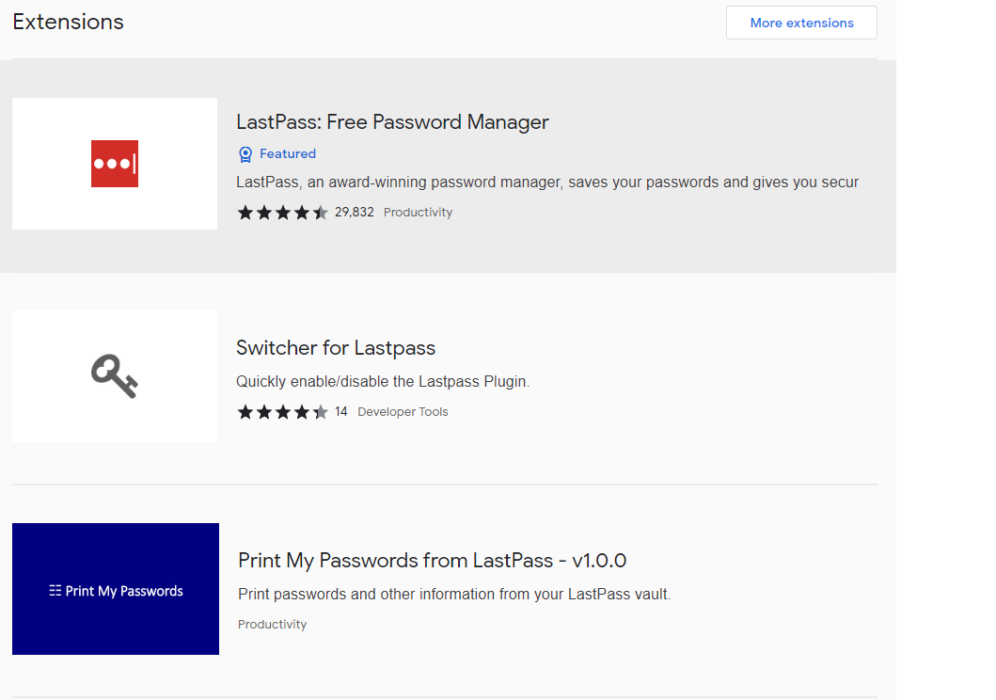
4. Ensuite, cliquez sur le bouton bleu “Ajouter à Chrome”.
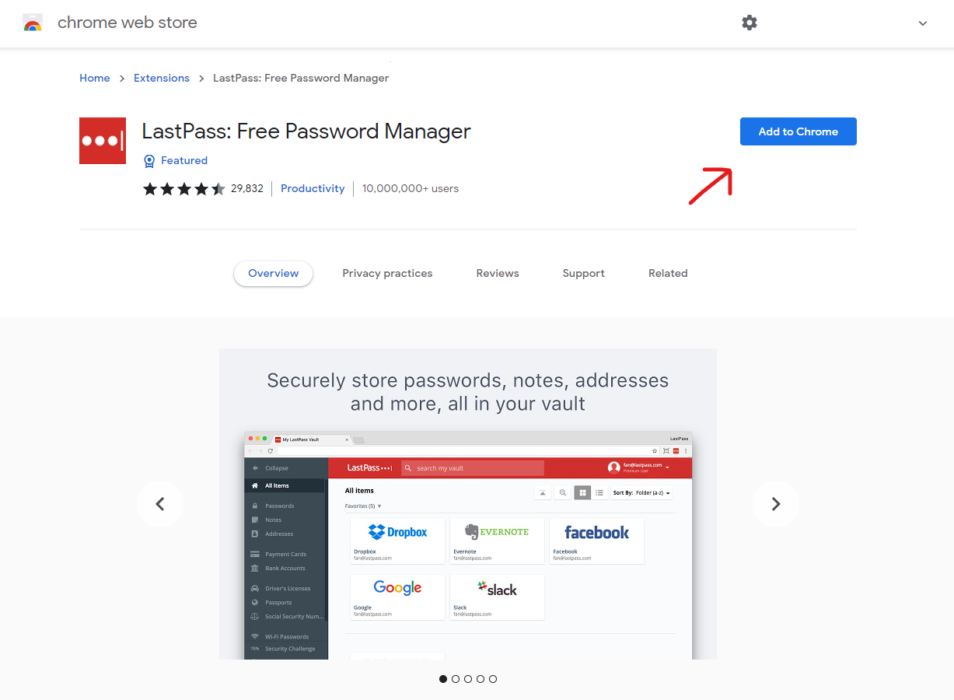
5. Enfin, une demande de confirmation s’affiche dans le navigateur. Sélectionnez ensuite l’option “Ajouter une extension” dans la fenêtre d’invite.
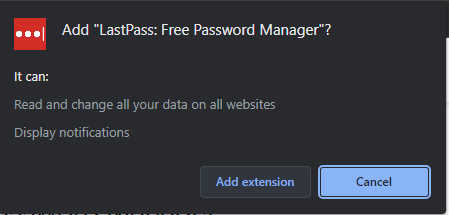
L’extension de navigateur LastPass s’installe et devient utilisable. Vous pouvez sélectionner l’extension pour connectez-vous à votre compte LastPass et d’accéder aux mots de passe stockés. De même, vous pouvez utiliser sa fonction de remplissage automatique pour compléter automatiquement les mots de passe des sites web sauvegardés.
En outre, le service vous permet de stocker plusieurs mots de passe pour plusieurs sites web. Par conséquent, vous n’aurez pas à vous préoccuper de la gestion de plusieurs comptes sur plusieurs sites web. Le service étant multiplateforme, vous pouvez l’utiliser sur n’importe quel appareil où LastPass est activé.
Installer l’extension LastPass sur d’autres navigateurs
Si vous ne voulez pas utiliser l’extension LastPass sur Chrome, vous pouvez obtenir l’extension LastPass si vous utilisez Mozilla Firefox sur Windows ou Linux ou si vous êtes un utilisateur Mac avec Safari comme navigateur principal. LastPass étant un outil multiplateforme, il dispose d’une option d’extension pour la plupart des navigateurs courants.
Pour obtenir l’extension pour d’autres navigateurs, visitez le site Web de la Commission européenne Page de téléchargement de LastPass, naviguez sur votre plateforme et votre navigateur, et obtenez l’extension.
Si vous avez aimé ce guide sur l’ajout de l’extension LastPass sur Chrome, consultez également nos guides sur Windows 11. Si vous ne préférez pas LastPass, voici quelques alternatives à LastPass pour gérer vos mots de passe.